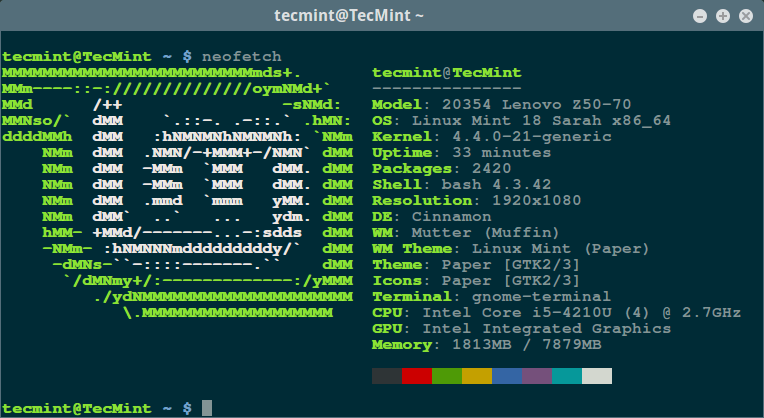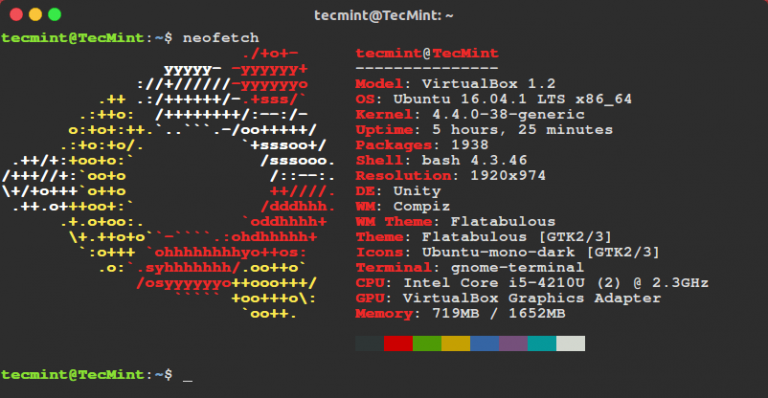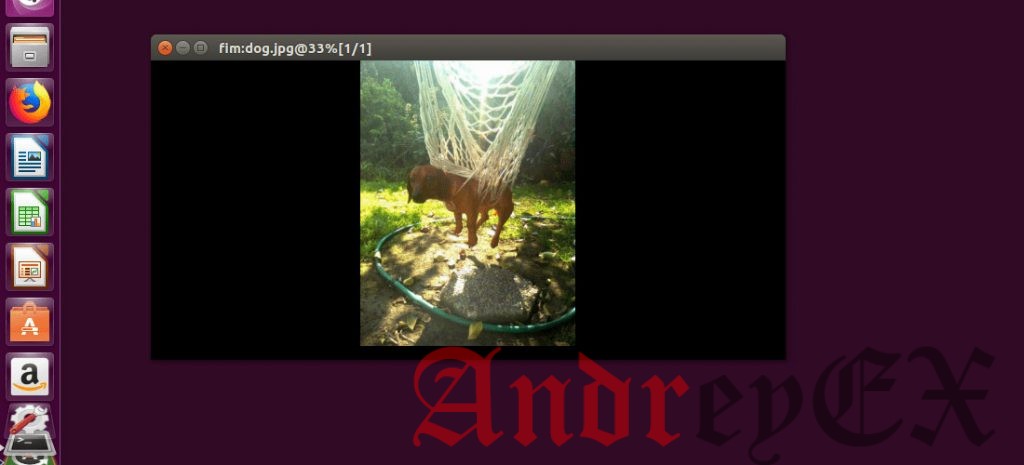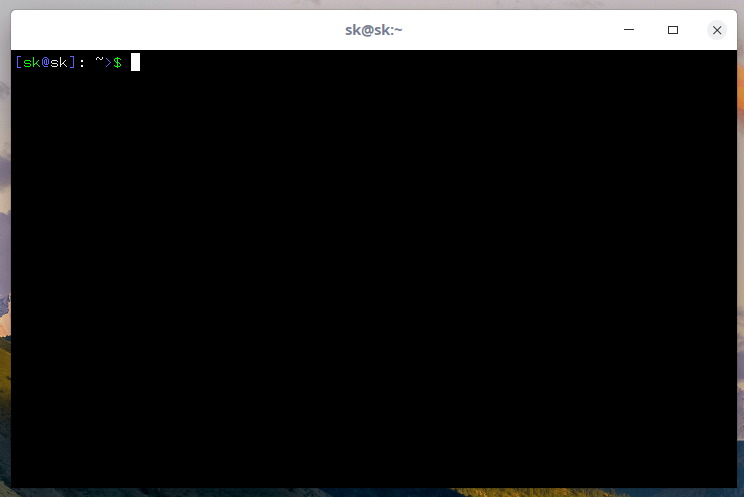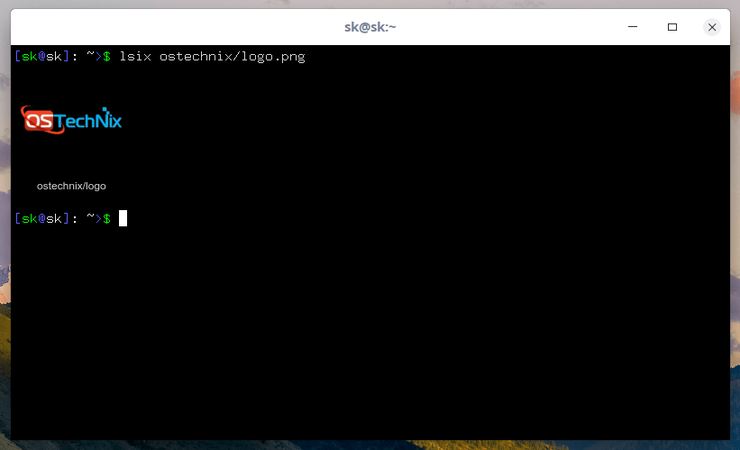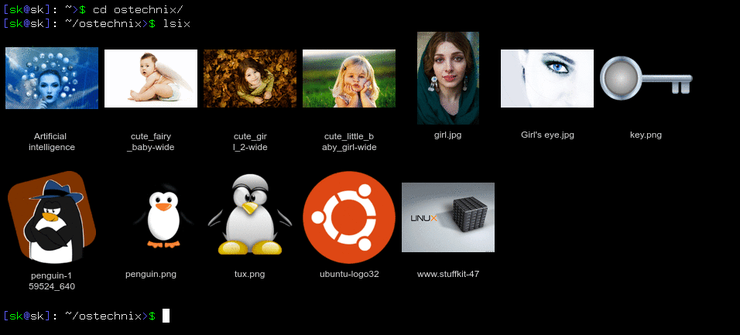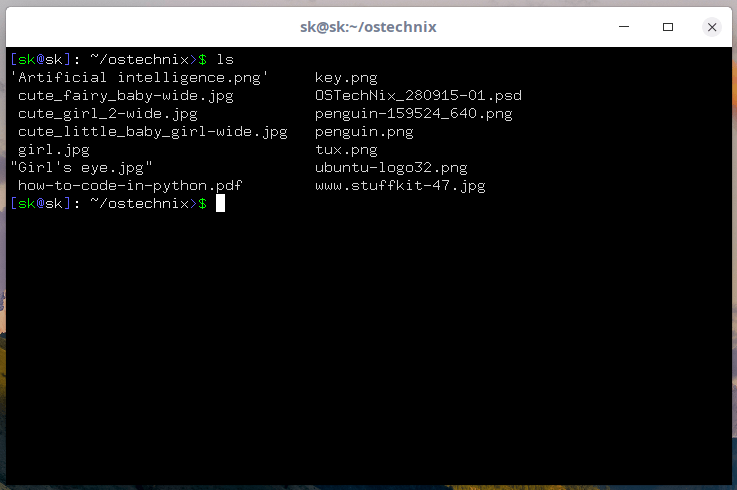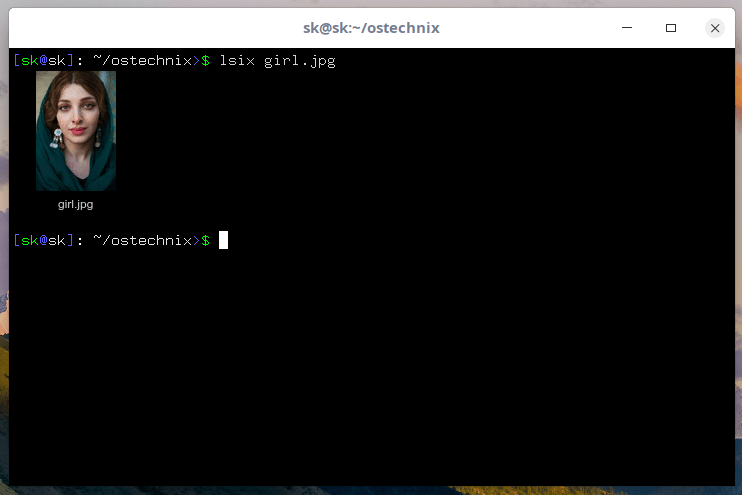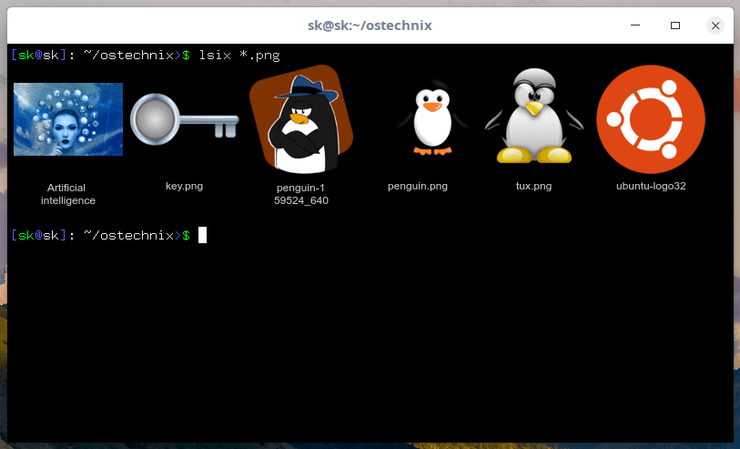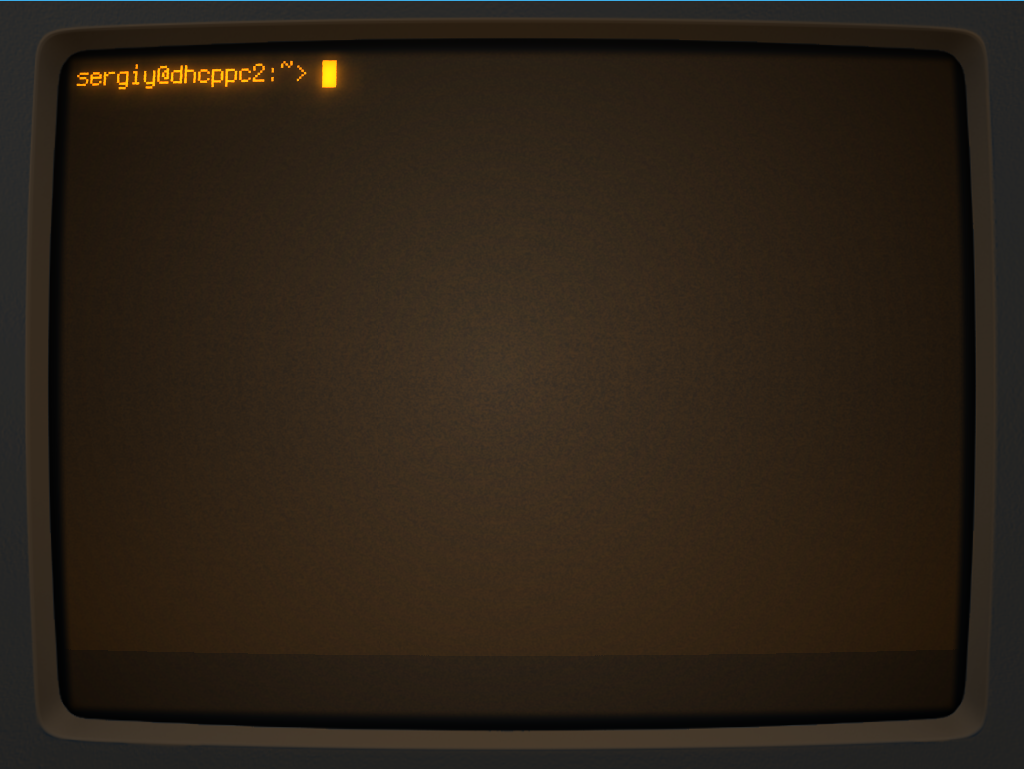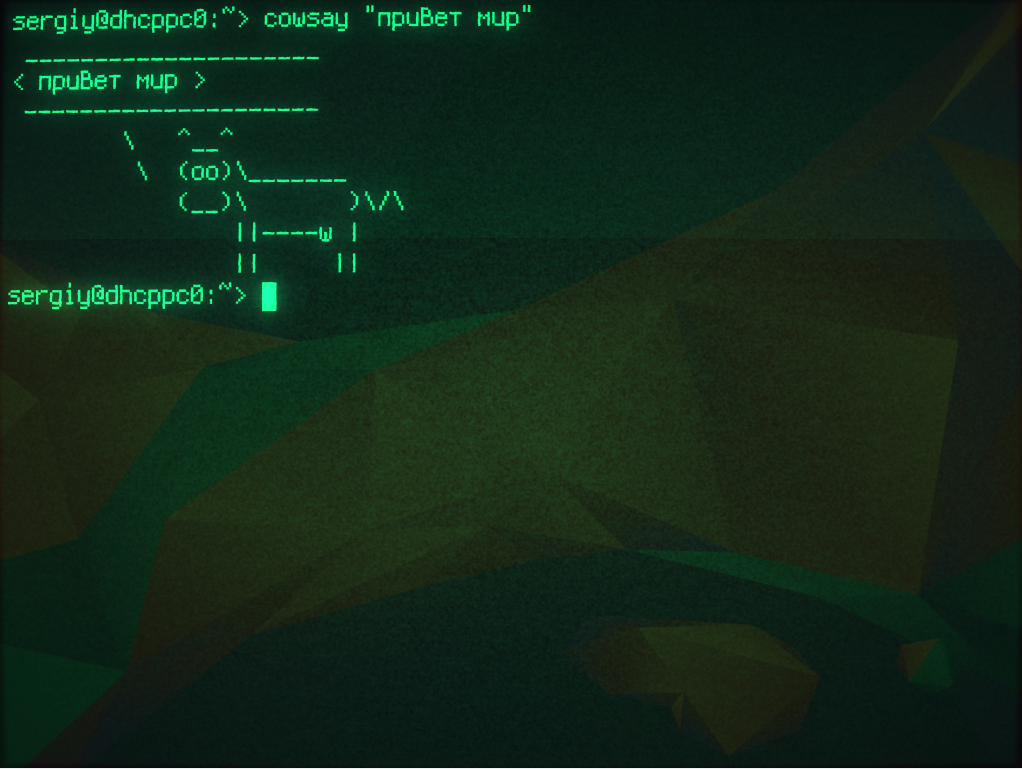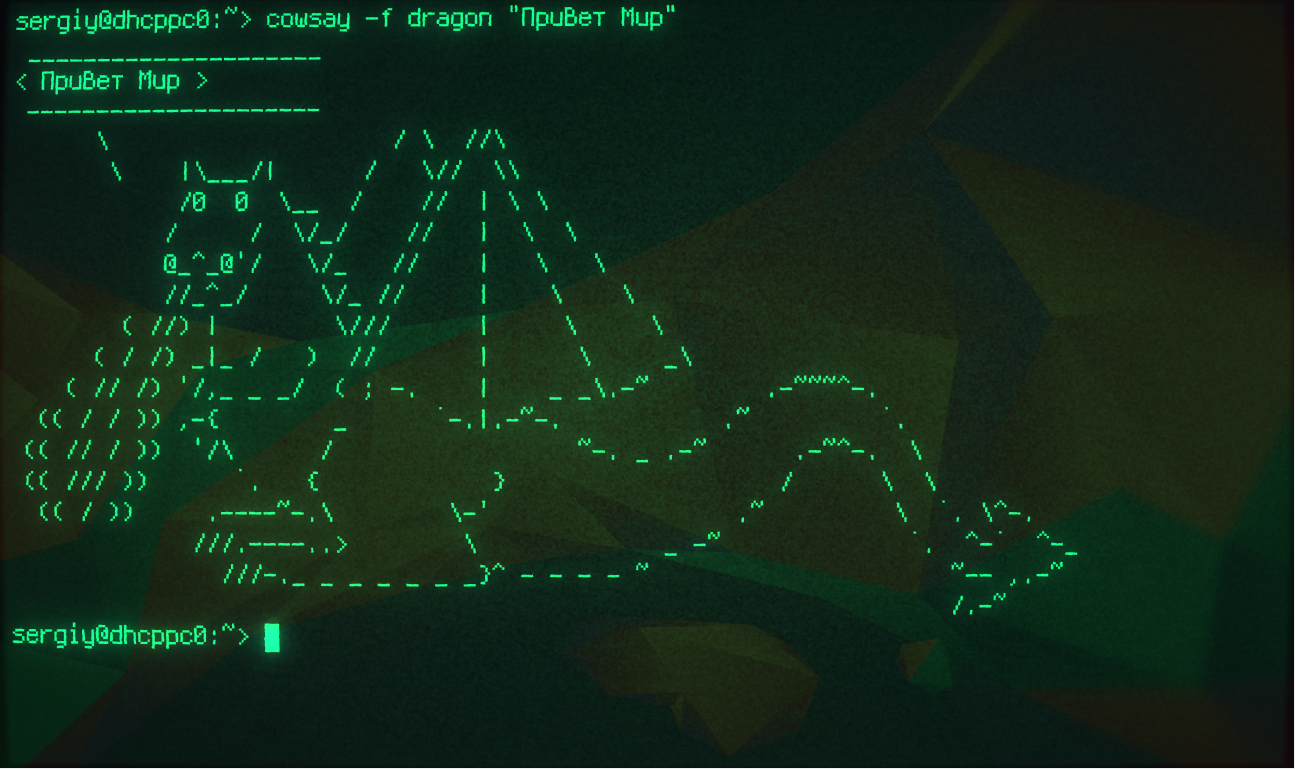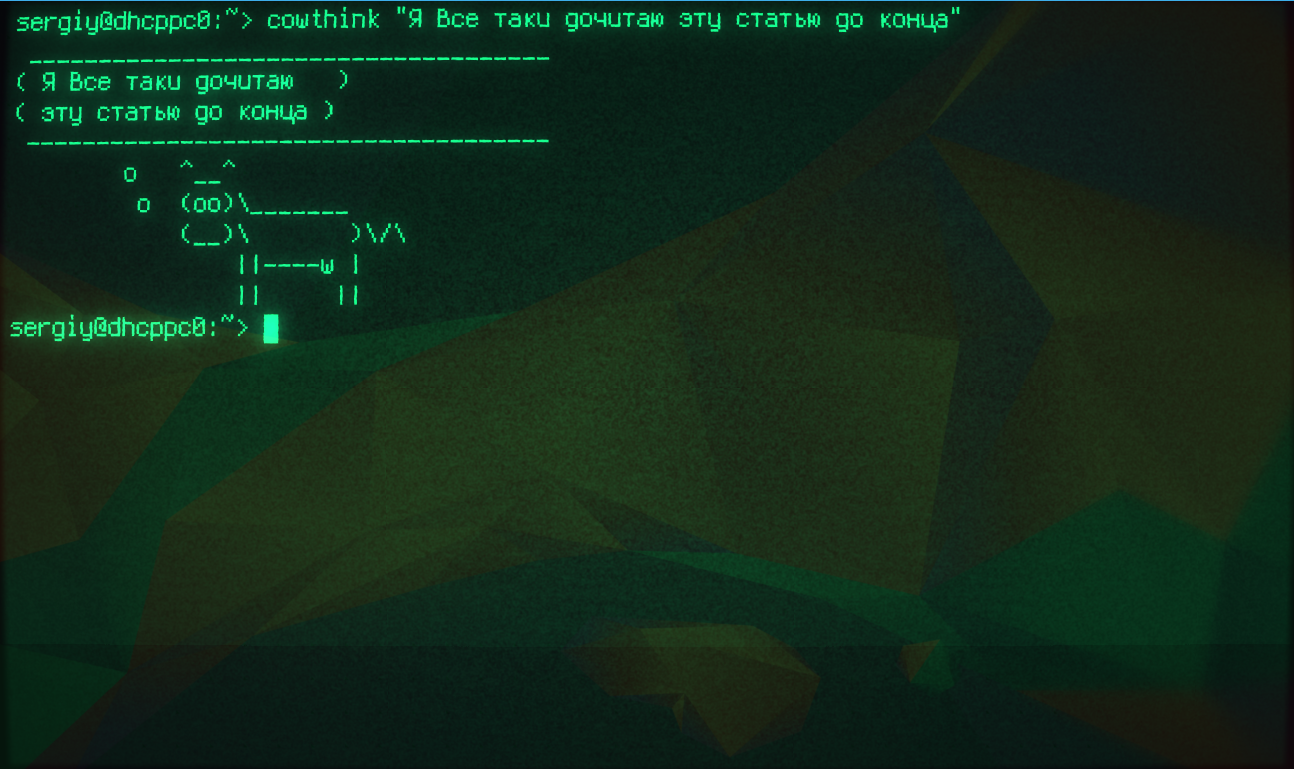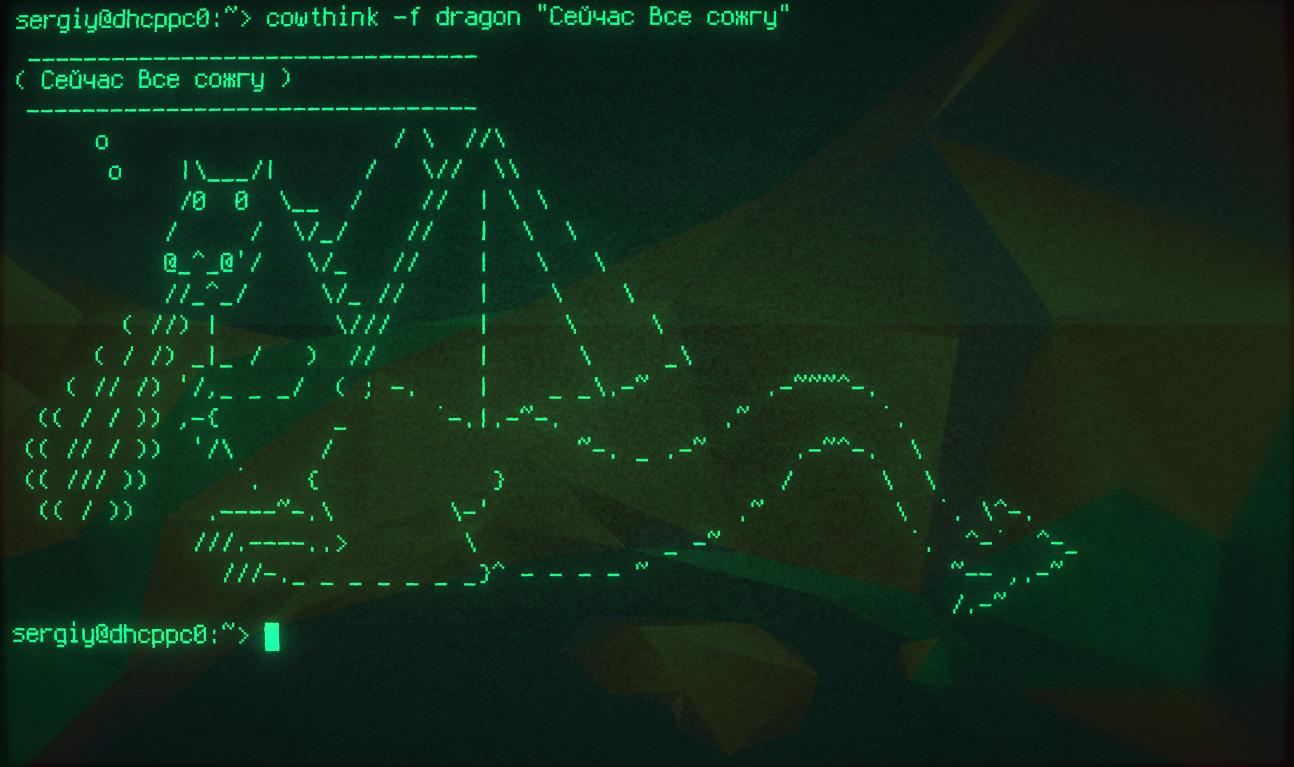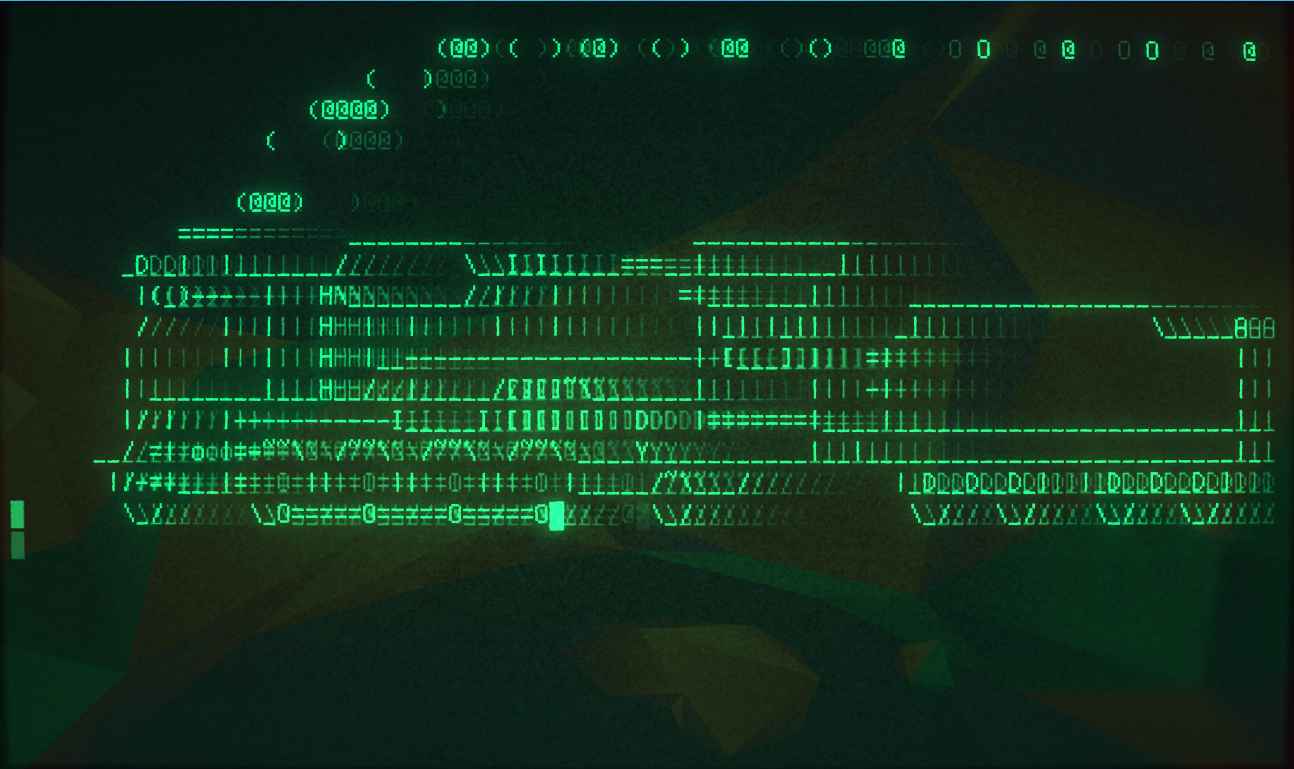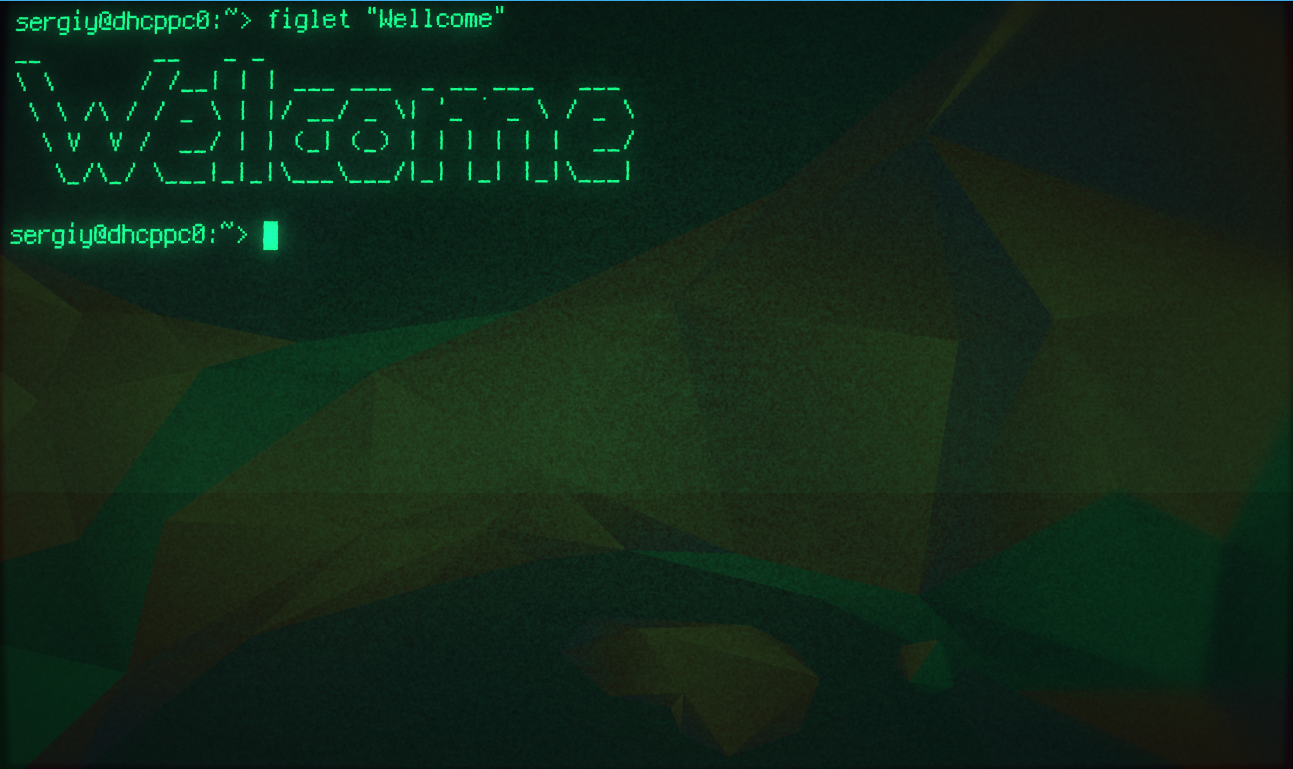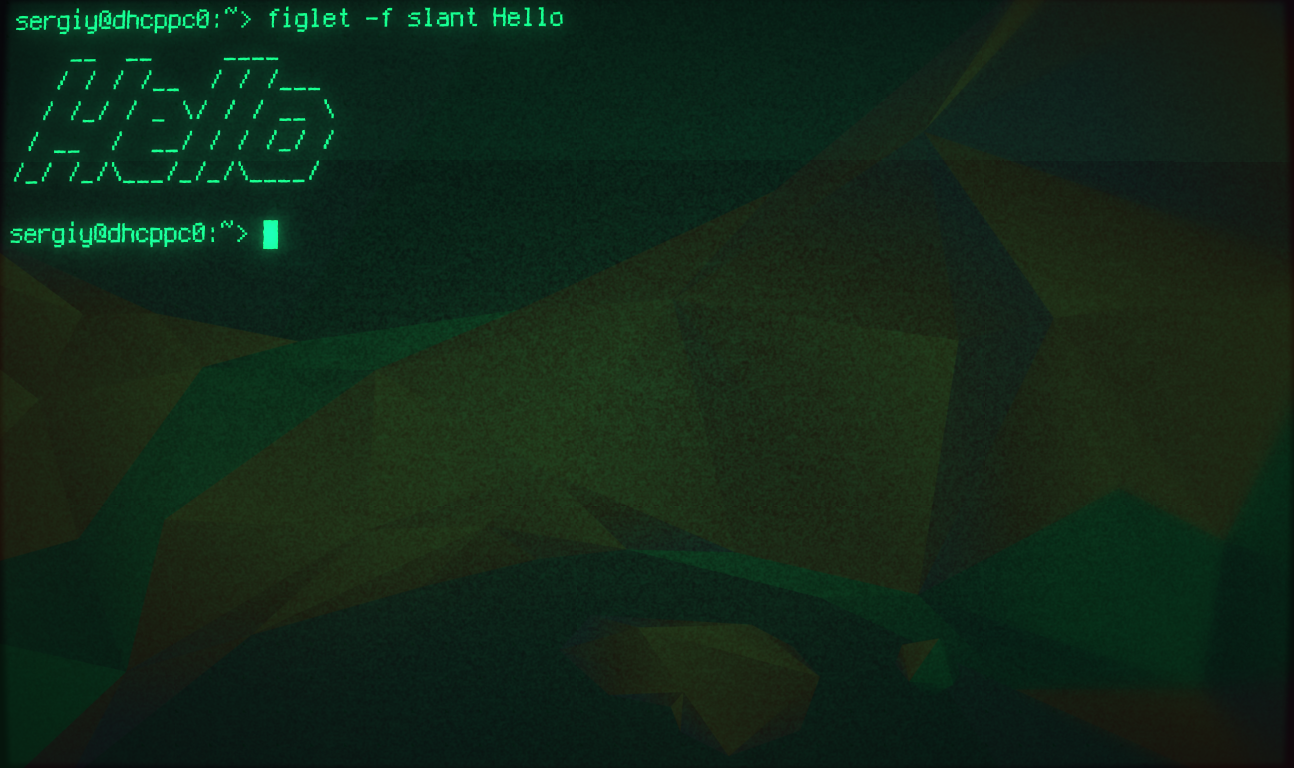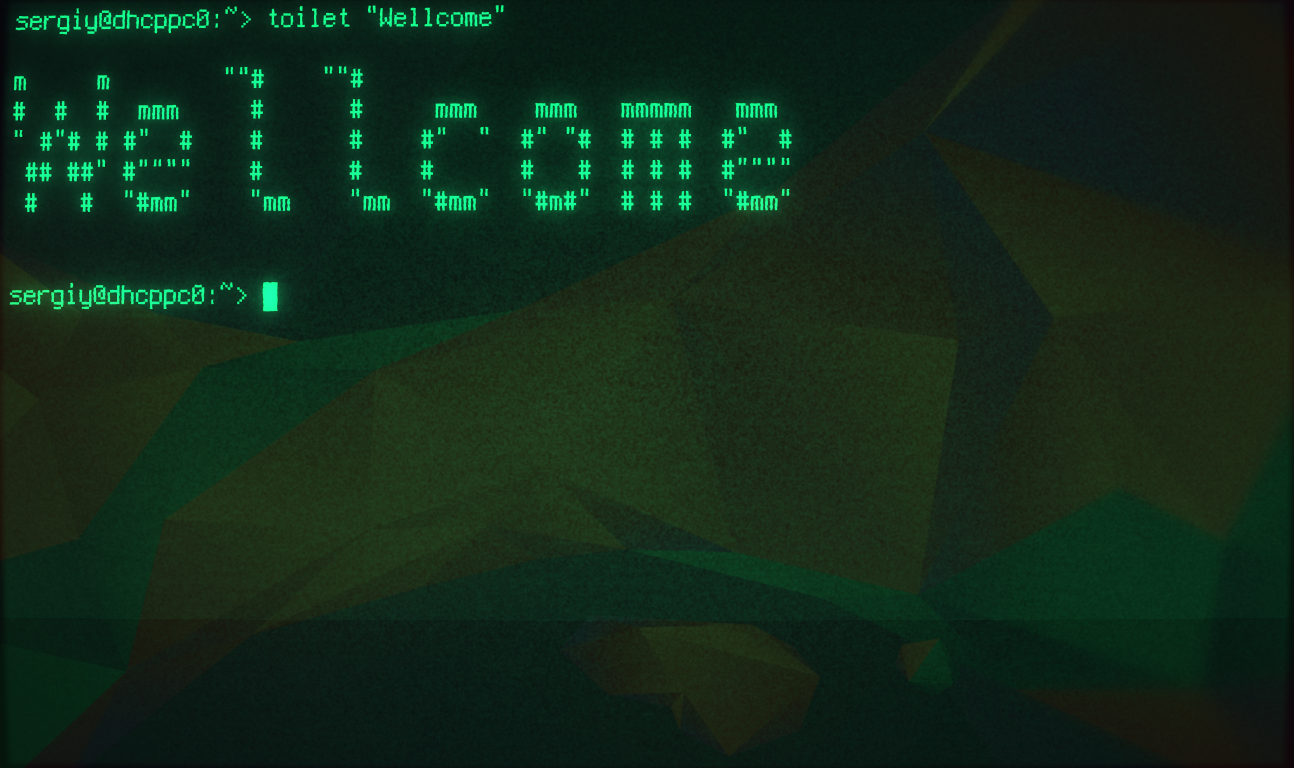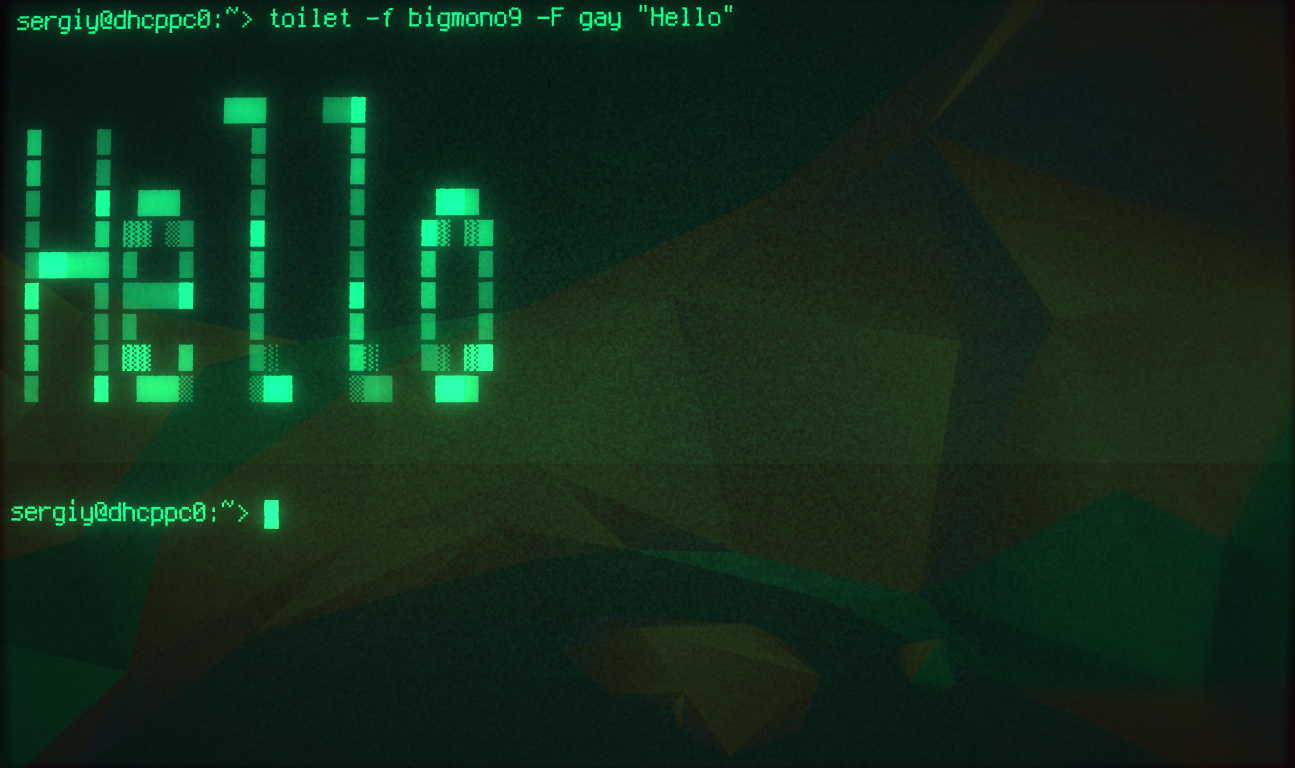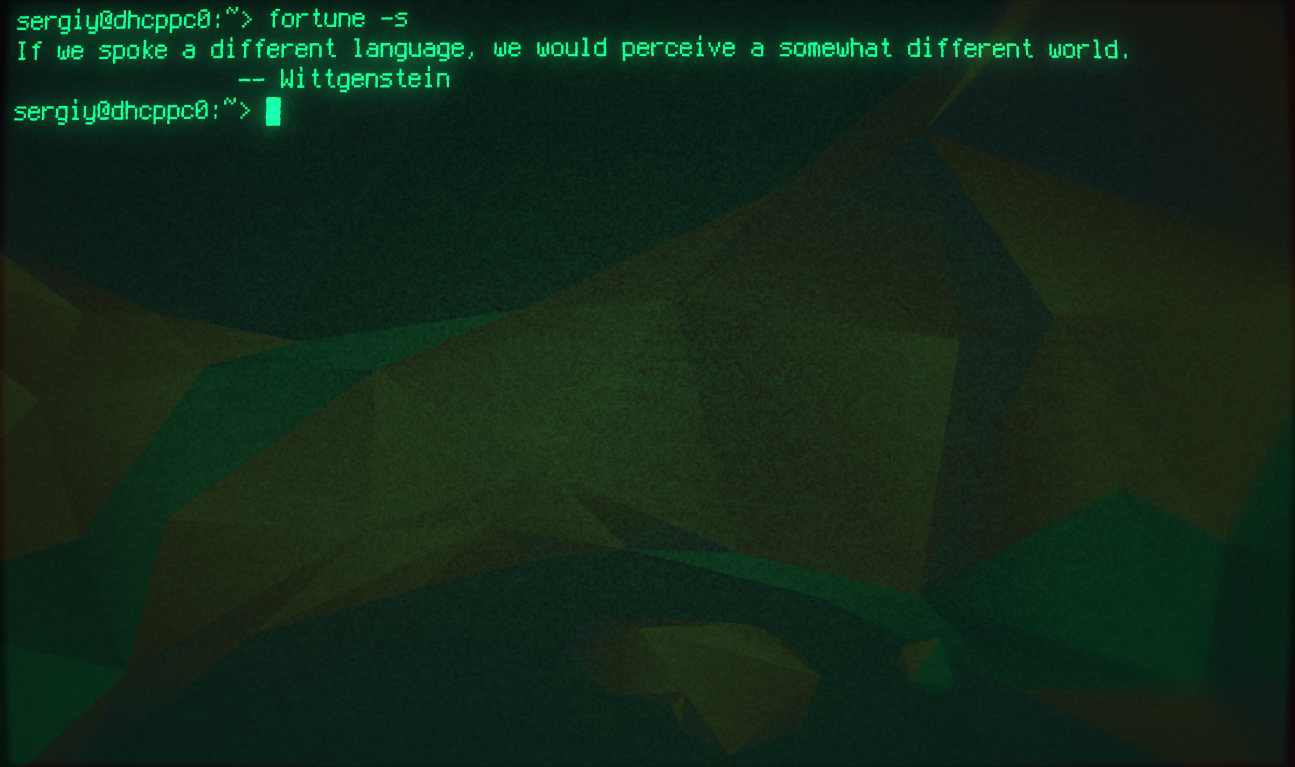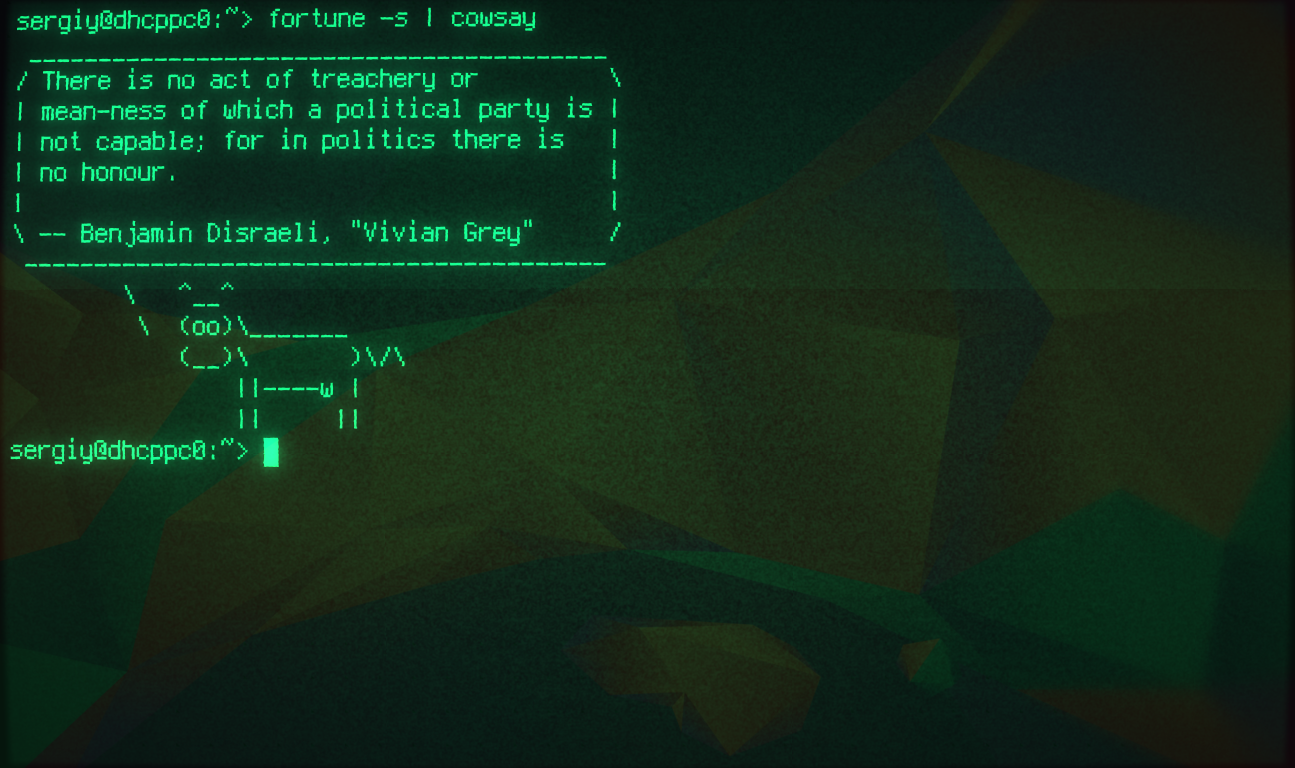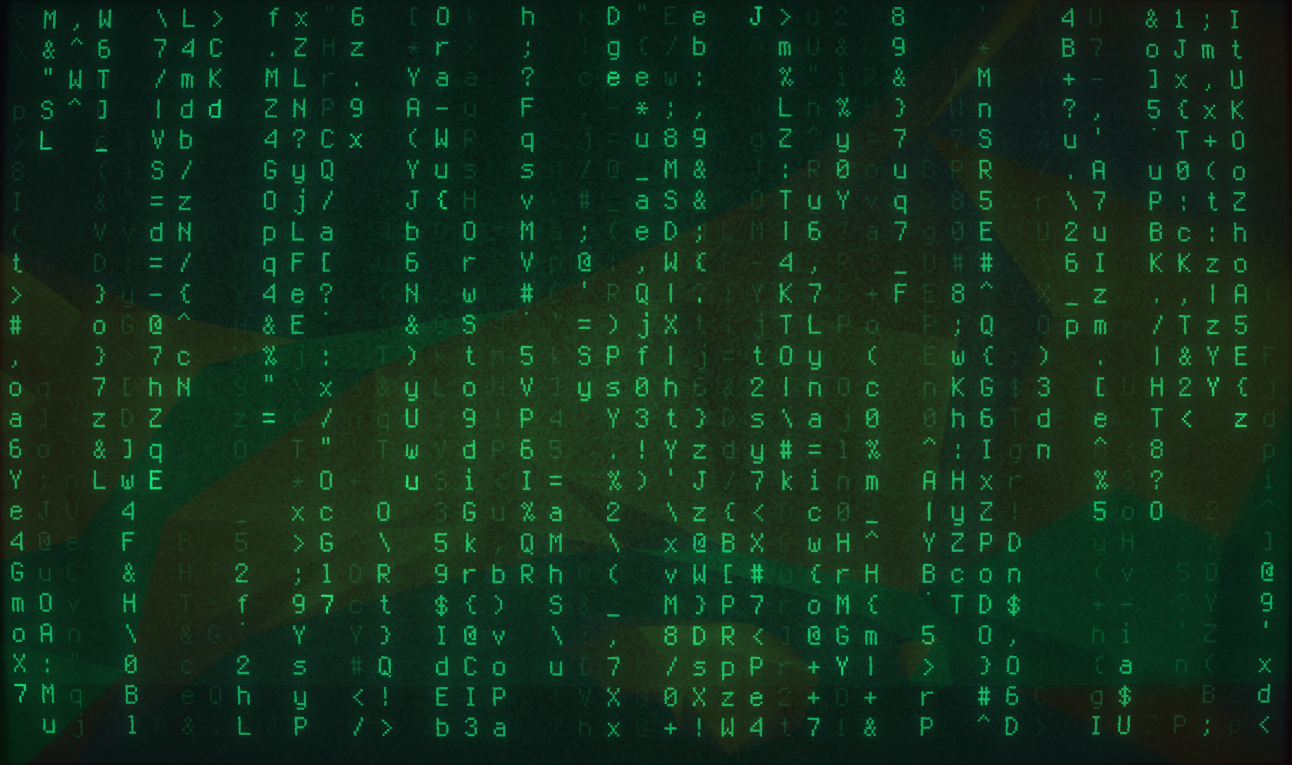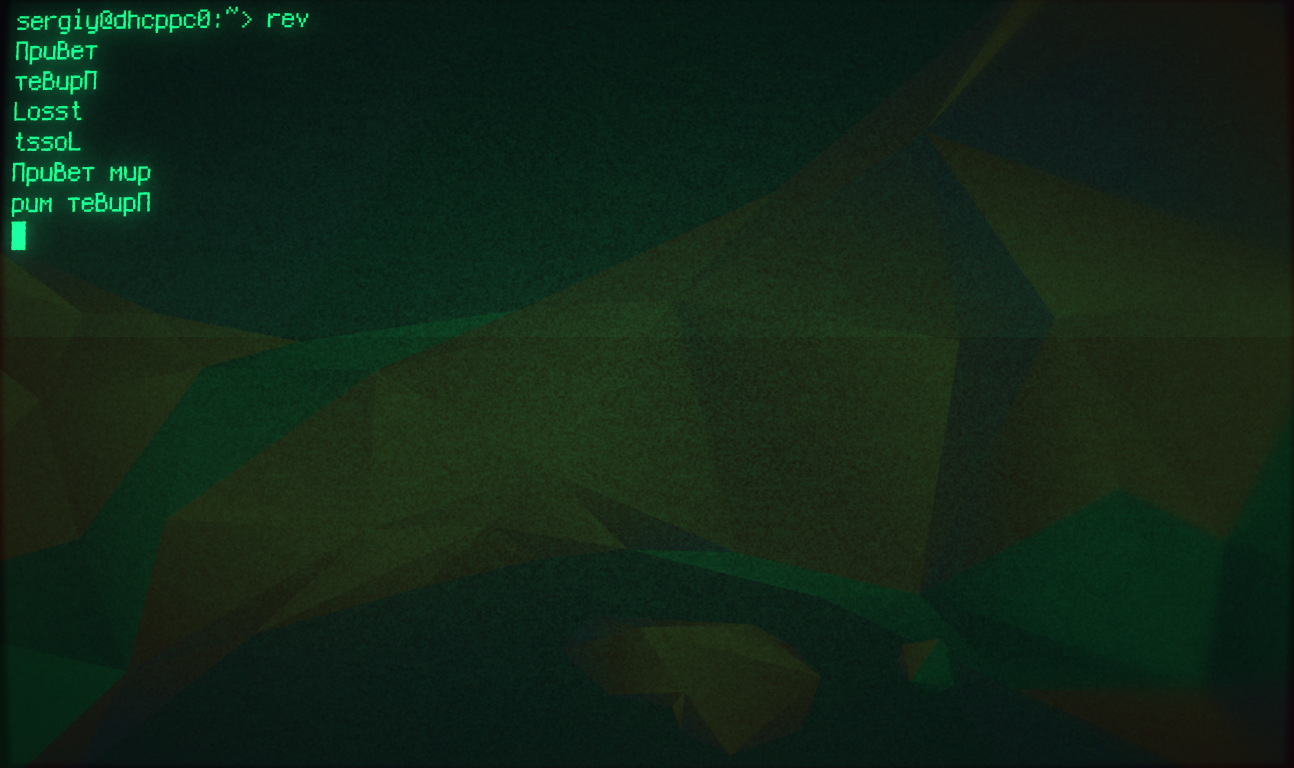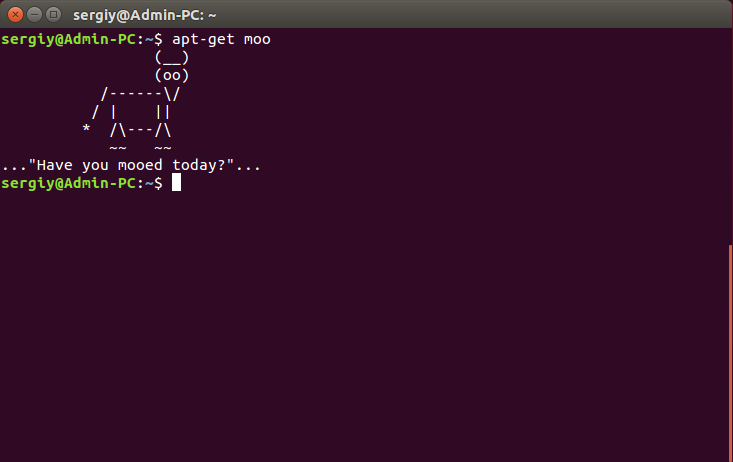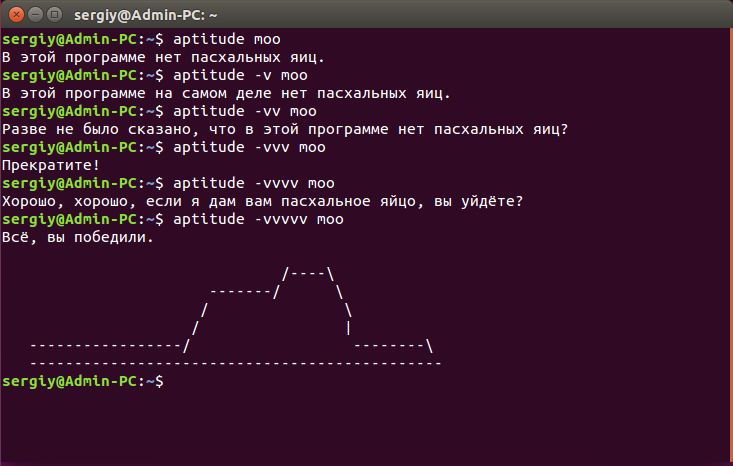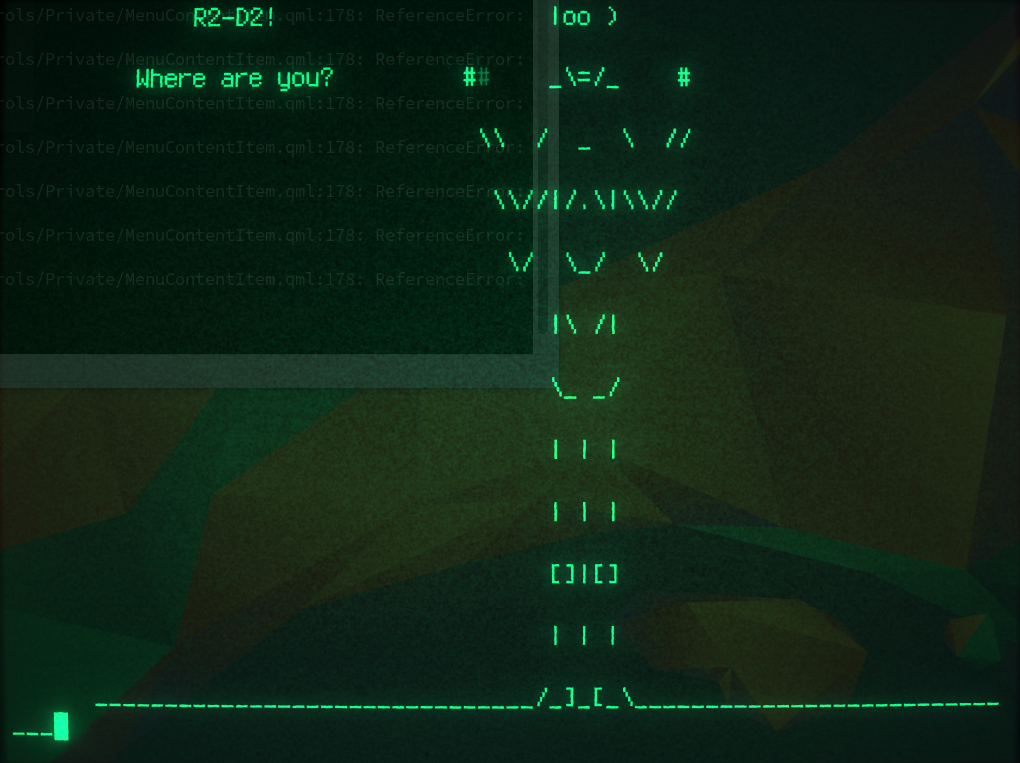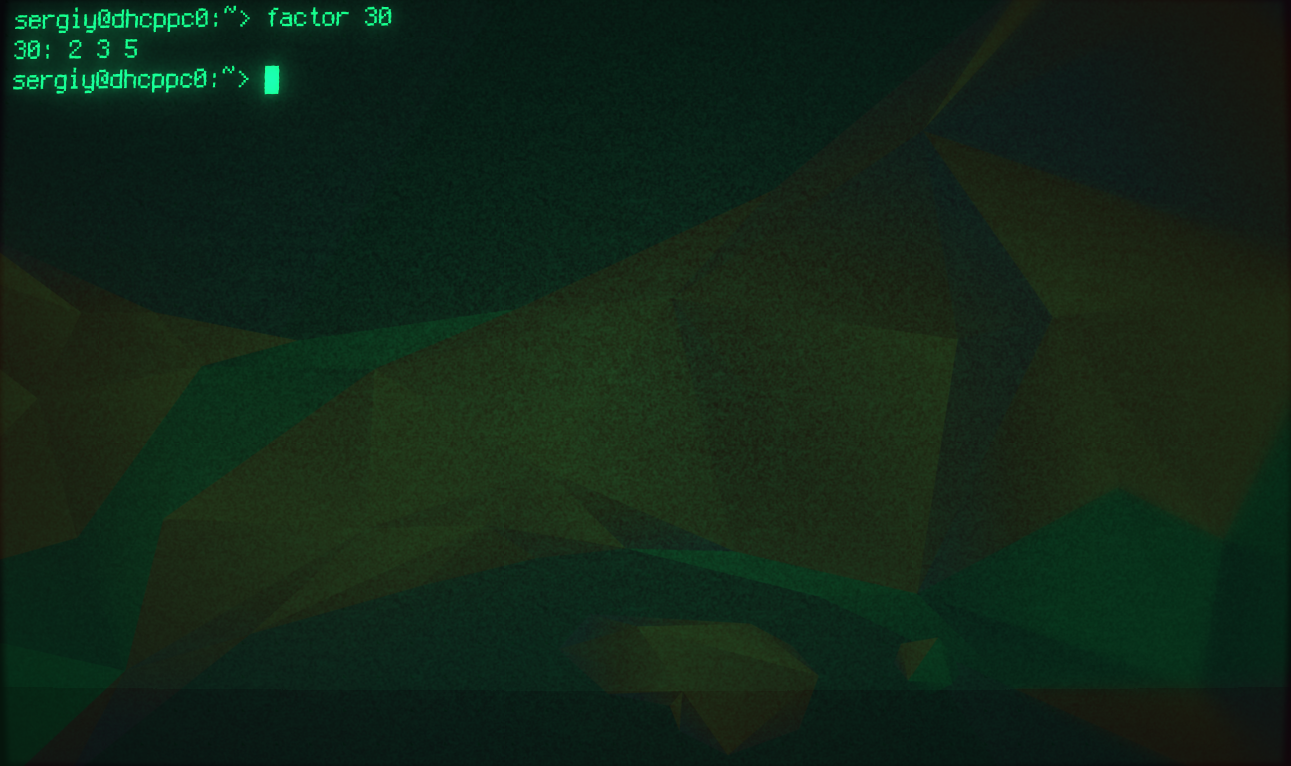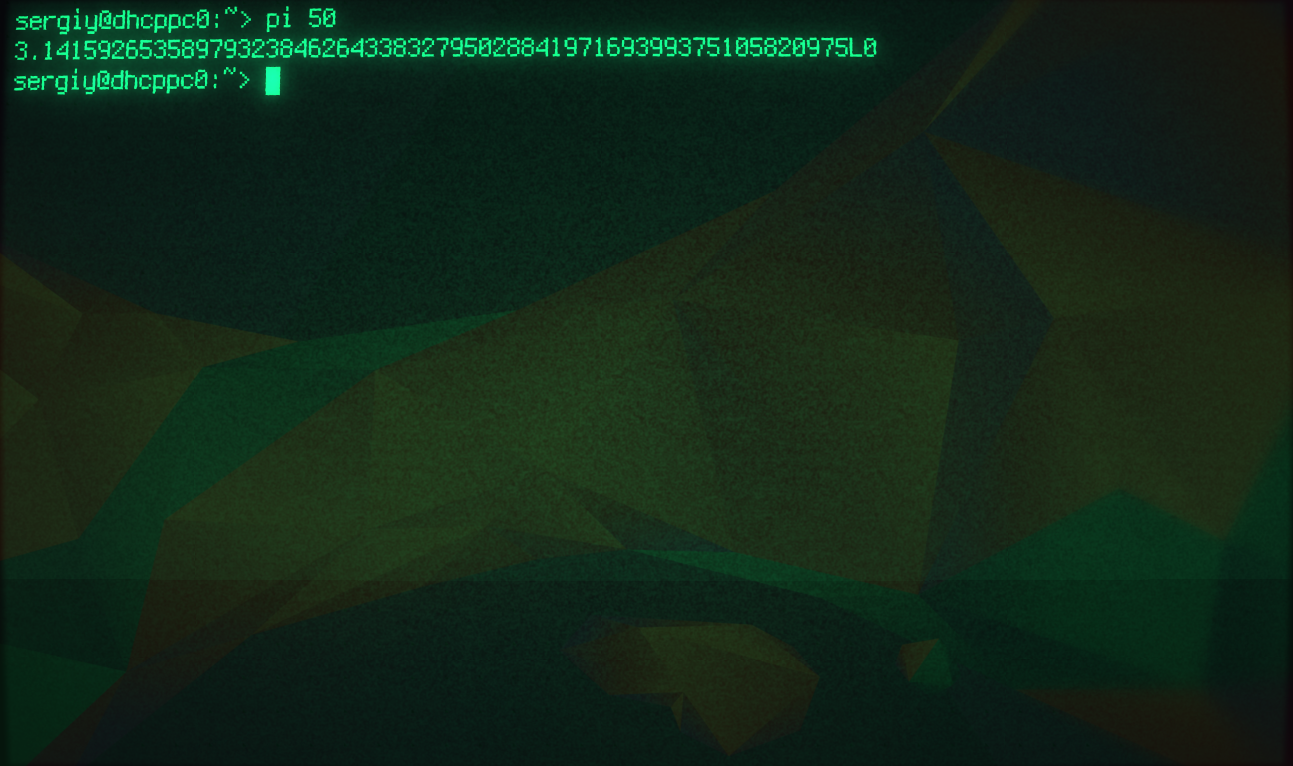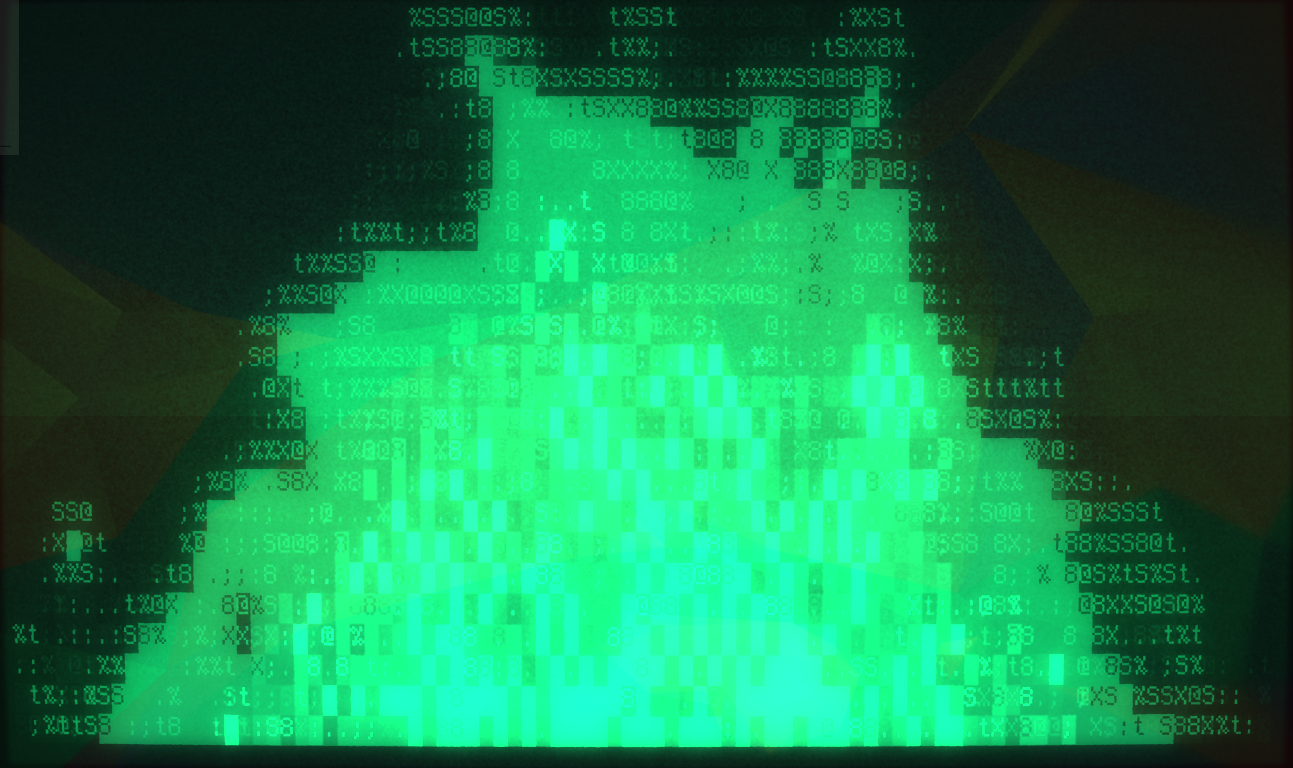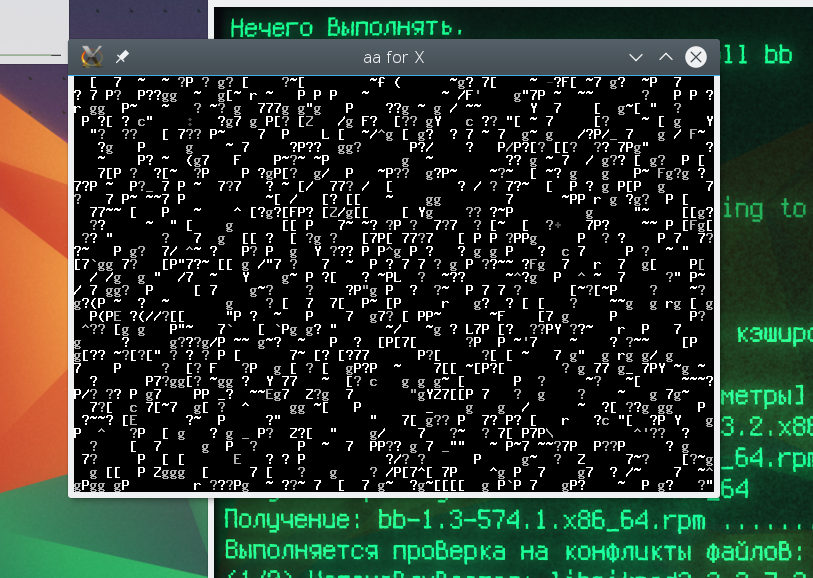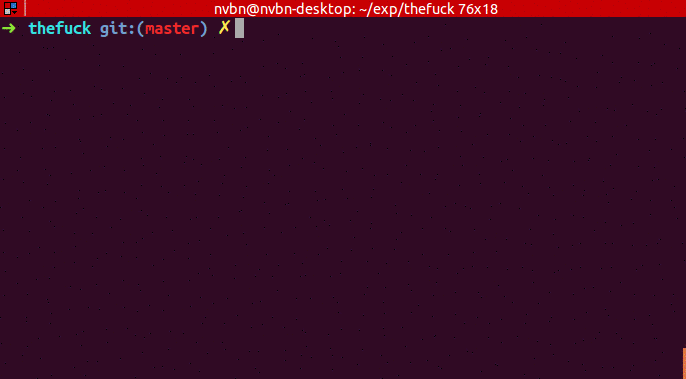Эта утилита очень похожа на ScreenFetch или LinuxLogo, но она более настраиваемая и гибкая, а также содержит некоторые дополнительные функции. Она очень быстрая, выводит изображение в формате ASCII рядом с системной информацией, а также может сделать снимок экрана после завершения работы скрипта.
Зависимости Neofetch
Bash 3.0+ и поддержка \033[14t обязательна, но эту возможность поддерживают большинство терминалов, что касается всего остального, то эти зависимости нужны для дополнительных функций.
Установка Neofetch в Linux
Информация о системе linux при запуске терминала, это не только красиво, но и временами может быть очень полезно. Установить утилиту можно из сторонних репозиториев практически в любом дистрибутиве Linux. Дальше мы рассмотрим инструкции для самых популярных из них.
В Debian
В Ubuntu или Linux Mint
sudo add-apt-repository ppa:dawidd0811/neofetch
$ sudo apt-get update
$ sudo apt-get install neofetch
В Red Hat или Fedora
Сначала необходимо установить пакет плагинов dnf-plugins-core:
sudo yum install dnf-plugins-core
Затем добавьте репозиторий и установите от туда neofetch:
sudo dnf copr enable konimex/neofetch
$ sudo dnf install neofetch
В ArchLinux
Вы можете установить версии neofetch или neofetch-git из репозитория AUR с помощью packer или yaourt:
В Gentoo
sudo emerge app-misc/neofetch
Использование Neofetch в Linux
Чтобы вывести информацию о системе и лого достаточно выполнить одну команду:
Обратите внимание, если w3m-img или imagemagick не установлены в вашей системе, по умолчанию будет использован screenfetch и neofetch отобразит логотип linux в виде ASCI.
Информация о LinuxMint
Информация о Ubuntu
Если вы все-таки хотите отобразить логотип дистрибутива linux в виде обычной картинки, нужно установить w3m-img или imagemagick в вашей системе. В Ubuntu:
sudo apt-get install w3m-img
sudo yum install w3m-img
Затем запустите утилиту еще раз, вы увидите изображение обоев рабочего стола по умолчанию в виде обычного изображения:
После первого запуска утилита создаст конфигурационный файл со своими настройками по адресу
/.config/neofetch/config. Этот файл содержит функцию printinfo(), которая позволяет настроить информацию о системе, которую следует выводить. Вы можете удалить ненужные строки, добавить новые или изменить их. Чтобы открыть конфигурационный файл выполните:
Содержимое файла будет выглядеть примерно вот так:
!/usr/bin/env bash
# vim:fdm=marker
#
# Neofetch config file
# https://github.com/dylanaraps/neofetch
# Speed up script by not using unicode
export LC_ALL=C
export LANG=C
# Info Options <<<
# Info
# See this wiki page for more info:
# https://github.com/dylanaraps/neofetch/wiki/Customizing-Info
printinfo() <
info title
info underline
info «Model» model
info «OS» distro
info «Kernel» kernel
info «Uptime» uptime
info «Packages» packages
info «Shell» shell
info «Resolution» resolution
info «DE» de
info «WM» wm
info «WM Theme» wmtheme
info «Theme» theme
info «Icons» icons
info «Terminal» term
info «Terminal Font» termfont
info «CPU» cpu
info «GPU» gpu
info «Memory» memory
# info «CPU Usage» cpu_usage
# info «Disk» disk
# info «Battery» battery
# info «Font» font
# info «Song» song
# info «Local IP» localip
# info «Public IP» publicip
# info «Users» users
# info «Birthday» birthday
info linebreak
info cols
info linebreak
>
Чтобы узнать все доступные опции утилиты, а также параметры настройки выполните такую команду:
Для проверки правильности всех настроек в файле конфигурации выполните:
Вы можете запускать утилиту при каждом запуске терминала, просто добавив строчку запуска в конец
Выводы
В этой статье мы рассмотрели простую и очень настраиваемую утилиту командной строки, с помощью которой может быть выведена информация о системе linux и логотип дистрибутива в терминал. Вы используете подобные утилиты? Будете использовать? Напишите в комментариях!
Изображения с терминала, некоторые инструменты для их отображения
Эти способы отображения изображений с терминала могут быть полезно для пользователей, которые ищут альтернативы CLI приложениям с графическим интерфейсом, и большую часть времени они живут в терминале.
Некоторые методы отображения изображений с терминала
Использование Feh
Это небольшой инструмент, который можно установить в нашей системе для отображения изображений из Терминала. Что мы можем установить через официальные репозитории Ubuntu.
Прежде чем мы увидим, как использовать этот инструмент, нам нужно будет установить пакет. Для этого мы должны добавить репозиторий мультивселенной, поэтому, если у вас его еще нет на вашем компьютере, вам сначала нужно открыть Терминал (Ctrl + Alt + T) и выполнить следующую команду:
После добавления и активации репозитория вы можете приступить к его установке написание этой другой команды:
Как только установка этого средства просмотра изображений будет завершена, мы увидим как мы можем использовать это очень простым и базовым способом. Во-первых, мы должны четко понимать, что нам нужно будет перейти в каталог, в котором мы сохранили изображение, которое мы хотим показать, или, в противном случае, мы также можем указать путь, по которому находится изображение. Если мы перейдем в каталог, где находится изображение, команда для выполнения будет примерно такой:
Как только изображение будет показано, нам просто нужно нажмите клавишу «q”Чтобы закрыть зрителя.
Эта программа может использоваться для выполнения многих задач, так как имеет разные режимы отображения. Для получения дополнительной информации пользователи могут проконсультируйтесь с полная документация этого инструмента. Вы также можете запустить следующую команду, чтобы получить справку по ее использованию:
Использование xdg-open
С этой инструмент, встроенный в Ubuntu, мы можем сделать что-то вроде двойного щелчка по файлу изображения в Терминале. Чтобы использовать его, мы собираемся перейти в текущий каталог, в котором мы сохранили файл, который хотим визуализировать, или мы также можем передать команде путь, по которому мы сохранили файл для визуализации. Тогда нам понадобится только запустите команду, подобную следующей:
Как видно на предыдущем снимке экрана, с помощью этой команды мы можем достичь тех же результатов, что и с двумя другими инструментами, которые мы увидим в этом примере. Чтобы использовать эту программу, не нужно устанавливать какое-либо программное обеспечение. Нам просто нужно будет выполнить одну команду, и мы сможем отобразить любое изображение из Терминала.
к получить больше информации об этом инструменте, у нас будет возможность просмотреть его справочные страницы с помощью команды:
Использование FIM
FIM, это сокращение от FrameBuffer Improved. Этот это утилита командной строки с широкими возможностями настройки. Это позволит пользователям отображать практически любой графический контент из командной строки.
к установить этот инструмент, нам нужно будет только открыть терминал (Ctrl + Alt + T) и выполнить в нем команду:
После завершения установки мы можем выполнить следующую команду, чтобы посмотреть, как можно использовать FIM:
к показать картинку все, что вам нужно сделать, это запустить команду, подобную следующей:
Как и в случае с другими инструментами, мы можем перейти в каталог, где находится изображение, которое мы хотим просмотреть, или мы можем указать путь к изображению при выполнении команды.
Если вы заинтересованы узнать больше об особенностях этой утилиты, в терминале нужно только выполнить команду:
Вы также можете проконсультируйтесь с документация о FIM.
Как видите, для трех показанных здесь примеров я использовал одно и то же изображение с тем же результатом. Это не единственные инструменты для отображения изображений с терминала. С другими можно проконсультироваться по адресу Статья что мы пишем в этом блоге некоторое время назад.
Содержание статьи соответствует нашим принципам редакционная этика. Чтобы сообщить об ошибке, нажмите здесь.
Полный путь к статье: Убунлог » Ubuntu » Изображения с терминала, некоторые инструменты для их отображения
Как отображать изображения в терминале в Linux
Главное меню » Операционная система Linux » Как отображать изображения в терминале в Linux
Показ изображений в Терминале с помощью FIM
FIM означает Fbi IMproved. Для тех, кто не знает, Fbi в Linux framebuffer imageviewer. Он использует видеобуфер системы для отображения изображений непосредственно из командной строки. По умолчанию отображаются BMP, GIF, JPEG, PPhotoCD, png, ppm, tiff и XWD на самом терминале. Для других форматов, он будет пытаться использовать ImageMagick.
FIM основан на Fbi и это очень настраиваемый и скриптах просмотра изображений, ориентированный на пользователей, которые знакомы с программным обеспечением, как текстовый редактор Vim или почтовый агент пользователя Mutt. Он отображает изображения в полноэкранном режиме, и изображения можно контролировать (например, изменение размеров, масштабирование и др.) с помощью сочетания клавиш. В отличие от Fbi, утилита FIM является универсальной: она может открыть множество форматов файлов и может отображать изображения в следующих режимах видео:
FIM является полностью бесплатным и с открытым исходным кодом.
Установка FIM
Просмотрщик изображений FIM доступен в репозитории по умолчанию систем DEB на базе таких как Ubuntu, Linux Mint. Таким образом, вы можете установить FBI с помощью команды:
Если он не доступен в репозитории по умолчанию вашего дистрибутива Linux, вы можете загрузить, собрать и установить из источника, как показано ниже.
Использование FIM
После установки, вы можете отобразить изображение с опцией «auto zoom» с помощью команды:
Вот пример вывода из консоли Ubuntu
Как вы можете видеть на скриншоте выше, FIM не использует никаких внешних просмотрщиков GUI изображения. Вместо этого он использует видеобуфер нашей системы, чтобы отобразить изображение.
Чтобы открыть все изображения в каталоге, например, картинки, выполните следующую команду:
Мы также можем открыть изображения рекурсивно в папке и ее вложенную папку, а затем отсортировать спискок, как показано ниже.
Для того, чтобы сделать изображение в формате ASCII, вы можете использовать флаг -t.
Для выхода из FIM, нажмите ESC или q.
Горячие клавиши
Вы можете использовать различные сочетания клавиш для управления изображениями. Например, чтобы загрузить следующее изображение и предыдущие изображения, нажмите PgUp/PgDown. Увеличение или уменьшение масштаба используйте кнопки +/-. Вот общие клавиши, используемые для контроля изображения в FIM.
Для получения полной информации см man page
Это все. Надеюсь это поможет. Будьте на связи!
Если вы нашли ошибку, пожалуйста, выделите фрагмент текста и нажмите Ctrl+Enter.
Просмотр миниатюр изображений в терминале
Оригинал: How To Display Thumbnail Images In Terminal
Автор: sk
Дата публикации: 2 января 2019 года
Перевод: А. Кривошей
Дата перевода: январь 2020 года
Возможности
Что касается возможностей lsix, мы можем выделить следующее:
Установка lsix
Поскольку lsix использует ImageMagick, убедитесь, что вы установили его. Он доступен в репозиториях по умолчанию в большинстве дистрибутивов Linux. Например, в Arch Linux и его вариантах, таких как Antergos, Manjaro Linux, ImageMagick можно установить с помощью команды:
В Debian, Ubuntu, Linux Mint:
Загрузите последнюю версию lsix со страницы проекта на github. Я собираюсь скачать файл архива lsix с помощью команды:
Распакуйте скачанный архив:
Наконец, сделайте двоичный файл lsbix исполняемым:
Это все. Теперь настало время для отображения миниатюр в самом терминале. Перед началом использования lsix убедитесь, что ваш терминал поддерживает графику Sixel.
Разработчик писал lsix на Xterm в режиме эмуляции vt340. Однако он утверждает, что lsix должен работать на любом Sixel-совместимом терминале. Xterm поддерживает графику Sixel, но по умолчанию она не включена. Вы можете запустить Xterm с включенным режимом Sixel, используя команду (из другого терминала):
Кроме того, вы можете сделать vt340 типом терминала по умолчанию для Xterm, как описано ниже.
Добавьте следующую строку:
Нажмите ESC и введите :wq, чтобы сохранить и закрыть файл.
Наконец, выполните следующую команду, чтобы применить изменения:
Теперь Xterm будет по умолчанию запускаться с включенным режимом Sixel.
Отображение миниатюр изображений в терминале
Запустите Xterm (не забудьте запустить его в режиме vt340). Вот как выглядит Xterm в моей системе.
Если вы запустите утилиту без пути, она отобразит миниатюры изображений в вашем текущем рабочем каталоге. У меня есть несколько файлов в каталоге с именем ostechnix.
Видите? Миниатюры всех файлов отображаются в терминале.
Если вы используете команду «ls», вы увидите только имена файлов, а не миниатюры.
Вы также можете отобразить определенное изображение или группу изображений определенного типа, используя подстановочные символы.
Например, чтобы отобразить одно изображение, просто укажите полный путь к изображению, как показано ниже.
Чтобы отобразить все изображения определенного типа, например PNG, используйте подстановочный знак, как показано ниже.
Для изображений типа JPEG команда будет такой:
Качество миниатюр на удивление хорошее. Я думал, что lsix просто отобразит расплывчатые миниатюры. Я ошибался. Миниатюры видны хорошо, как и в графических средствах просмотра изображений.
И это все на данный момент. Как видите, lsix очень похожа на команду «ls», но она предназначена только для отображения миниатюр. Если вы имеете дело с большим количеством изображений, lsix может оказаться весьма полезной.
Прикольные команды Linux
В Linux, команды терминала могут использоваться почти для решения всех задач. Но кроме серьезных команд, предназначенных для выполнения определенных действий, в этой системе есть и шуточные команды. Это в первую очередь различная терминальная графика, баннеры, вывод случайных фраз или заставки. Большинство утилит нужно отдельно устанавливать, но некоторые поставляются по умолчанию, по крайней мере, в Ubuntu.
В этой статье накануне праздников мы рассмотрим прикольные команды Linux. Но перед тем как перейти к командам, давайте начнем с самого терминала.
Терминал Fallout
Недавно появился на свет проект эмулятора терминала в виде старого экрана. Смотрится очень даже неплохо:
Для установки в Ubuntu можно использовать репозиторий PPA:
sudo add-apt-repository ppa:noobslab/apps
$ sudo apt-get update
$ sudo apt-get install cool-retro-term
В OpenSUSE пакет доступен в software.opensuse.org. После завершения установки запустить программу можно командой:
Может и для постоянной работы он не подходит, но для шуток и отдыха в самый раз, к тому же очень напоминает терминал компьютеров в Fallout.
Терминал у нас подходящий, теперь можно и посмотреть существующие шутки в терминале Linux.
1. Cowsay
Эта утилита относится к консольной графике. Вы вызываете утилиту с нужным сообщением, а она выводит его, в виде комикса с животным:
Очень удобно использовать для приветствия терминала. Установить программу можно из официальных репозиториев Ubuntu командой:
sudo apt-get install cowsay
Если вам не нравятся коровы, можно использовать любое другое животное, список возможных вариантов выводится командой:
Cow files in /usr/share/cowsay/cows:
apt beavis.zen bong bud-frogs bunny calvin cheese cock cower daemon default
dragon dragon-and-cow duck elephant elephant-in-snake eyes flaming-sheep
ghostbusters gnu head-in hellokitty kiss kitty koala kosh luke-koala
mech-and-cow meow milk moofasa moose mutilated pony pony-smaller ren sheep
skeleton snowman sodomized-sheep stegosaurus stimpy suse three-eyes turkey
turtle tux unipony unipony-smaller vader vader-koala www
Поддерживаются также и другие опции, для изменения поведения программы, смотрите справку man.
2. Cowthink
Программа, очень похожая на первую Оказывается, коровы могут не только разговаривать, но и думать. Она устанавливается вместе с cowsay, поэтому ничего дополнительно ставить не нужно:
cowthink «Я все-таки дочитаю эту статью до конца»
Поддерживаются те же опции.
sudo apt-get install sl
4. figlet
Утилита позволяет рисовать большие текстовые баннеры в терминале. Такие баннеры используются в приветствиях ssh или telnet серверов:
Если не установлена, используйте в Ubuntu:
sudo apt-get install figlet
Поддерживаются разные шрифты, но нет поддержки юникода:
5. toilet
И снова баннеры. Эта команда очень похожа на предыдущую, здесь для рисования баннеров используются символы:
Установка такая же:
sudo apt-get install toilet
Команда toilet поддерживает намного больше возможностей, например здесь есть поддержка Unicode, цветные шрифты (-f), фильтры(-F) и т д.
6. banner
Эта команда, как и две предыдущие печатает баннеры, но ее возможности очень ограничены, нет опций и печатает только 10 символов:
Установка в Ubuntu:
sudo apt-get install sysvbanner
7. fortune
Команда fortune выводит одну случайную, но возможно полезную цитату:
Опция s указывает утилите генерировать цитаты небольшого размера.
Для вывода цитаты можно использовать cowsay:
Установка в Ubuntu:
sudo apt-get install fortune
Для установки русских цитат выполните:
sudo apt-get install fortunes fortune-mod fortunes-min fortunes-ru
8. cmatrix
Программа нарисует матрицу, такую же как в одноименном фильме в вашем терминале:
Для установки в Ubuntu выполните:
sudo apt-get install cmatrix
9. Rev
Команда будет переворачивать слова и предложения задом наперед, просто выполните команду, а затем начинайте набирать текст:
10. Пасхалка в apt-get
Пасхалки в Linux довольно редкое явление, но они есть. В команде apt-get есть такое пасхальное яйцо:
11. Пасхалка aptitude
В aptitude тоже есть эта пасхалка, но активируется она не сразу:
12. Смотрите звездные войны
Вы можете смотреть звездные войны в терминале подключившись к серверу towel.blinkenlights.nl с помощью telnet:
Если вам доступен только терминал и нужно еще долго ждать, можно немного посмотреть звездные войны.
13. Цикл yes
Команда будет продолжать печатать указанное слово бесконечно, пока вы не нажмете Ctrl + C. В большинстве случаев от нее нет никакой пользы, но она может пригодиться при тестировании программ, когда нужно сгенерировать большое количество текстовой информации:
14. factor
Эта команда выведет все наименьшие общие кратные для указанного числа, например:
15. pi
Команда pi выведет число pi до нужного количества знаков, например, посмотрим первые 500 знаков после запятой:
Команды factor и pi не относятся к категории веселые команды linux, но могут быть очень полезными в некоторых ситуациях.
16. xcowsay
Для установки в Ubuntu используйте:
sudo apt-get install xcowsay
17. xeyes
Программа xeyes рисует пару глаз на рабочем столе. Они следуют за курсором мыши, и таким образом вы точно не потеряете курсор.
18. asciiviewer
Программа aciiviewer позволяет просматривать изображения в терминале в текстовом формате. Может быть полезной, когда нет другой возможности открыть изображение.
Сначала ее нужно установить:
sudo apt-get install aview
Конечно, в оригинале картинка выглядит намного лучше, но и здесь можно что-то разобрать.
19. aafire
Любите смотреть на огонь? Не проблема, эта команда тоже относится к набору asciiart и с помощью нее можно зажечь огонь в терминале:
sudo apt-get install caca-utils
20. bb
Это аудио-визуализация отличного качества, работающая в текстовом терминале. В анимации используется только текст, но кроме рисунка есть и фон. За ней очень интересно наблюдать:
sudo apt-get install bb
21. rig
Программа генерирует случайные и скорее всего, фейковые идентификационные данные:
Alberta Ramirez
990 Brandy Run
Chicago, IL 60607
(312) xxx-xxxx
Установить программу можно командой:
sudo apt-get install rig
22. thefuck
Это не совсем обычная утилита, хотя она и судя по названию была сделана в шутку, но может быть полезной. Утилита анализирует предыдущую команду и пытается исправить допущенную в ней ошибку. Смотрите демонстрацию от самого автора:
Для того чтобы установить программу можно загрузить ее из GitHub: